iOS 18/26의 최신 대기 모드 기능에 대한 포괄적인 가이드
드디어 출시되었습니다! 최신 iPhone 버전, iOS 17/18/26이 출시되었습니다! 이 버전의 기능을 접하면 누구나 바로 iPhone에 설치합니다. 그중 하나가 바로 대기 모드입니다. 이 글은 여러분이 이미 대기 모드에 대해 들어보셨을 거라고 가정하고 작성되었지만, 혹시 그 배경과 사용 방법을 알고 계신가요? 아직 모르시겠다면, iOS 18/26 대기 모드의 사용 및 설정 방법에 대한 포괄적인 가이드를 제공하는 이 글을 계속 읽어보세요!
가이드 목록
iOS 17/18 대기 모드에 대해 자세히 알아보세요. iOS 17/18/26에서 대기 모드를 사용하고 사용자 지정하는 방법 iOS 17/18/26 대기 모드가 작동하지 않는 문제에 대한 빠른 수정 iPhone 17의 iOS 17/18/26 대기 모드에 대한 FAQiOS 18/26 대기 모드에 대해 자세히 알아보세요.
이 게시물에서 iOS 18의 대기 모드를 사용하고 사용자 지정하는 간단한 방법을 살펴보기 전에 먼저 대기 모드에 대한 간략한 정보를 살펴보세요. 따라서 이 iOS 17/18 대기 모드 기능은 충전하는 동안 iPhone 화면을 눈길을 끌면서도 기능적인 디스플레이로 바꿔줍니다. 이러한 디스플레이는 기기를 잠금 해제하지 않고도 귀중한 것을 엿볼 수 있는 위젯입니다.
iOS 17의 대기 모드 기능은 어떤 위젯을 지원합니까? 글쎄요, 이 기능이 지원하는 위젯은 많습니다. 이러한 기능에는 위젯 스택, 시계 디스플레이, 알람 시계, 날씨, 사진 디스플레이, 예정된 통화 디스플레이, 라이브 활동, Siri 및 큰 알림 상자가 포함됩니다.
이제 "iOS 17/18/26의 대기 모드의 장점은 무엇인가요?"라고 궁금해하실 수도 있습니다. 위에서 언급했듯이, 이 기능을 사용하면 기기를 잠금 해제하지 않고도 iPhone 화면에서 다양한 정보를 확인할 수 있습니다. 또한, 디자인과 전체적인 디자인은 정보 확인 경험에 활력을 더합니다.
그 외에도 이 iOS 18의 대기 모드 기능은 저전력 모드와 동일한 이점을 제공합니다. 저전력 모드는 전력을 절약하고 기기의 배터리 수명을 개선합니다. 대기 모드 기능도 마찬가지입니다. 대기 모드는 다양한 프로세스를 최소화하고, 네트워크 활동을 줄이고, 디스플레이 설정을 수정하여 배터리 수명을 연장하고 전력 소비를 최적화하는 데 도움이 됩니다. 차이점은 대기 모드는 충전하면 자동으로 실행되는 반면, 저전력 모드는 활성화하거나 비활성화할 수 있다는 것입니다.
iOS 17/18/26에서 대기 모드를 사용하고 사용자 지정하는 방법
이제 iOS 17/18/26의 대기 모드에 대한 간략한 배경 지식을 갖추셨으니, 이제 자신의 취향에 맞게 대기 모드를 사용하고 설정하는 방법을 알아보겠습니다. 이 게시물에서 추천하는 방법을 아래에서 살펴보세요!
iOS 18의 대기 모드 기능은 기본적으로 활성화되어 있지만 여전히 활성화되었는지 비활성화되었는지 확인해야 합니다. 이를 위해 대기 모드 iOS 18을 사용하는 방법을 보여주는 단계는 다음과 같습니다.
1 단계iPhone에서 설정 앱을 실행하고 아래로 스크롤하여 "대기" 옵션에 접근한 다음, 해당 "전환" 버튼이 켜져 있는지 확인하세요.
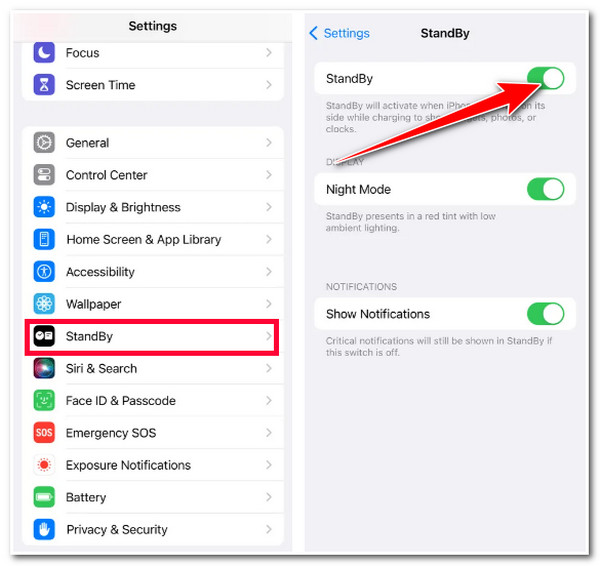
2 단계대기 모드를 실행하려면 iPhone을 충전하고, 세로 방향으로 놓고 움직이지 않게 하세요.
3단계그런 다음 몇 초간 기다렸다가 "계속" 버튼을 누릅니다. 왼쪽에서 오른쪽으로 스와이프하여 위젯, 이미지, 시계 디스플레이를 전환할 수 있습니다.
4단계어떤 디스플레이를 사용할지 결정한 후 아래로 스크롤하여 하위 옵션에 접근하세요.
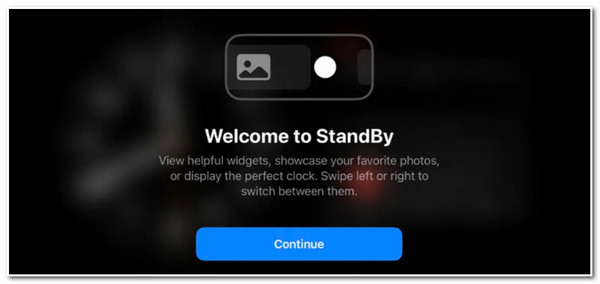
이제 iOS 17/18/26 대기 모드의 위젯 보기, 사진 보기, 시계 보기를 사용자 지정하려면 다음 단계를 따르세요.
iOS 17/18/26 대기 모드를 사용자 지정하려면 위젯 보기, "시계" 또는 "캘린더" 디스플레이(위젯 스택)를 누르고 iPhone을 잠금 해제합니다. 그런 다음 화면 왼쪽 상단에 있는 "추가" 버튼을 탭하여 위젯을 추가하거나, 위젯을 제거하려면 "빼기" 버튼을 탭합니다. 그 후 나머지 작업, 특히 선호하는 위젯 디스플레이 선택은 사용자에게 달려 있습니다.
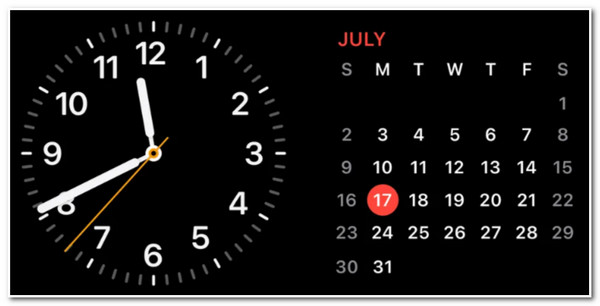
iOS 18의 대기 모드를 사용자 지정하려면 사진보기, 화면 중앙을 길게 누르고 "추가" 버튼을 탭하고 표시할 "앨범"을 선택합니다. 기기는 "For You" 탭에 있는 추천 사진을 표시할 수도 있습니다.
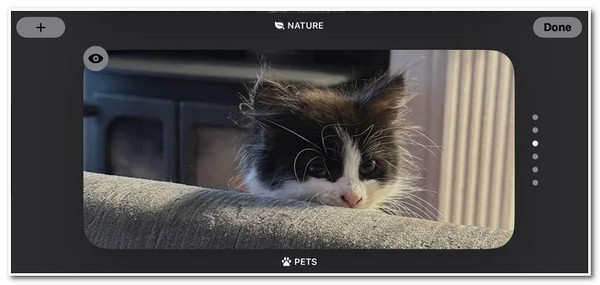
마지막으로 iOS 17/18/26 대기 모드를 사용자 지정하려면 시계 보기, 위아래로 스와이프하여 시계 보기의 다양한 스타일을 확인하세요. 그런 다음 스타일을 선택한 후 화면 중앙을 길게 눌러 추가 사용자 지정 옵션을 확인하세요. 그런 다음 화면 오른쪽 하단 모서리에 있는 흰색 원 아이콘을 탭하여 시계 스타일의 색상을 수정하세요.
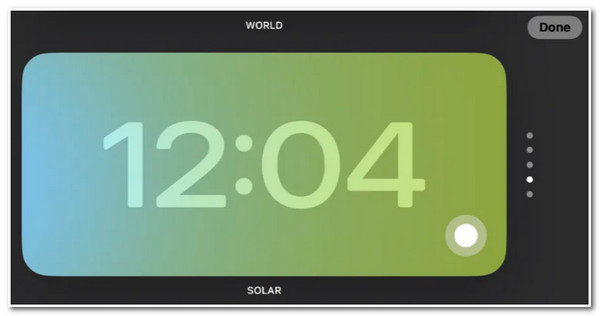
iOS 17/18/26 대기 모드가 작동하지 않는 문제에 대한 빠른 수정
iOS 17/18/26 대기 모드에 대한 종합적인 정보와 사용 및 사용자 지정 방법을 소개합니다. 현재 이 iOS 17/18/26 버전에 문제가 있으며 대기 모드를 포함한 일부 기능이 작동하지 않는다는 부정적인 보고가 많이 있습니다. 대기 모드 문제가 발생하는 경우 4Easysoft iOS 시스템 복구 이를 해결하기 위한 도구! 이 도구는 iOS 18 대기 모드 문제를 포함하여 50개 이상의 iOS 시스템 문제를 빠르고 효율적으로 해결할 수 있습니다. 몇 번의 클릭만으로 문제를 해결하고 데이터 손실 없이 정상적인 작동으로 되돌릴 수 있습니다. iOS 18 버전에서 이미 많은 문제를 경험했다면 이 도구를 사용하여 버전을 변경하고 완벽한 새 시스템으로 교체할 수 있습니다. 그러니 더 이상 지체하지 말고 이 도구를 사용하여 iOS 18에서 작동하지 않는 대기 모드를 수정하세요!

대기 모드가 데이터 손실 없이 작동하지 않는 등의 모든 문제를 해결하는 2가지 복구 모드.
iPhone 버전을 업그레이드하거나 다운그레이드할 수 있는 펌웨어 패키지를 다운로드하세요.
iPhone의 모든 정보와 데이터를 스캔하지만 개인 정보를 보호하기 위해 저장하지는 않습니다.
iOS 18이 탑재된 최신 iPhone 17을 포함하여 모든 iPhone 모델과 버전을 지원합니다.
4Easysoft iOS System Recovery를 사용하여 iOS 18 대기 모드가 작동하지 않는 문제를 빠르게 해결하는 방법:
1 단계다운로드 및 설치 4Easysoft iOS 시스템 복구 컴퓨터에서 도구를 실행합니다. 그런 다음 도구를 실행하고 USB 케이블을 통해 iPhone을 컴퓨터에 연결합니다. 그런 다음 "시작" 버튼을 클릭하여 감지 프로세스를 시작합니다.

2 단계다음으로, 도구는 자동으로 장치에 대한 모든 정보를 표시합니다. "수정" 버튼을 클릭하여 추가 수정을 하고 다음 단계로 넘어가세요.

3단계그 후, 도구 인터페이스에 적힌 두 모드의 기능을 읽어보세요. 그런 다음, 문제를 해결하는 데 도움이 되는 모드를 선택하고 "확인" 버튼을 클릭하세요.

4단계그런 다음, 장치의 적절한 범주, 유형 및 모델을 선택합니다. 그런 다음, 다른 "OS" 버전으로 원하는 "펌웨어"를 선택하고 "다운로드" 버튼을 클릭합니다. 다운로드 프로세스가 완료되면 "다음" 버튼을 클릭하여 문제를 해결합니다.

iPhone 17의 iOS 18 대기 모드에 대한 FAQ
-
iOS 17/18/26 대기 모드도 무선 충전에 사용할 수 있나요?
네, 대기 모드는 무선 충전으로 작동합니다. 유선, 무선 Qi 및 MagSafe로 완벽하게 작동합니다. iPhone이 가로 방향으로 배치되어 있는지 확인하기만 하면 됩니다.
-
iOS 17/18/26의 대기 모드가 기기 배터리에 영향을 미칩니까?
네, 하지만 기기의 배터리에 부정적인 영향을 미치지는 않습니다. 대기 모드는 기기의 배터리 수명을 연장할 수 있습니다. 백그라운드에서 실행되는 다양한 활동과 기기의 다른 설정을 최소화합니다.
-
iOS 17/18/26 대기 모드는 얼마나 오랫동안 활성화되어 있나요?
대기 모드가 활성화되는 정확한 시간은 없습니다. 대기 모드는 기기를 충전하고 가로 방향으로 놓는 한 지속됩니다.
결론
자, 여기까지입니다! iOS 17/18/26 대기 모드의 배경 정보, 사용 방법 및 사용자 설정에 대한 종합 가이드입니다. 이 귀중한 정보를 바탕으로 iPhone 대기 모드를 사용하고 원하는 대로 설정하세요! iOS 18 대기 모드가 작동하지 않는 경우, 4Easysoft iOS 시스템 복구 해결 도구! 이 도구의 고급 문제 검색 및 시스템 복구 기능을 사용하면 iOS 17/18/26 대기 모드 문제를 빠르고 효율적으로 해결할 수 있습니다!


